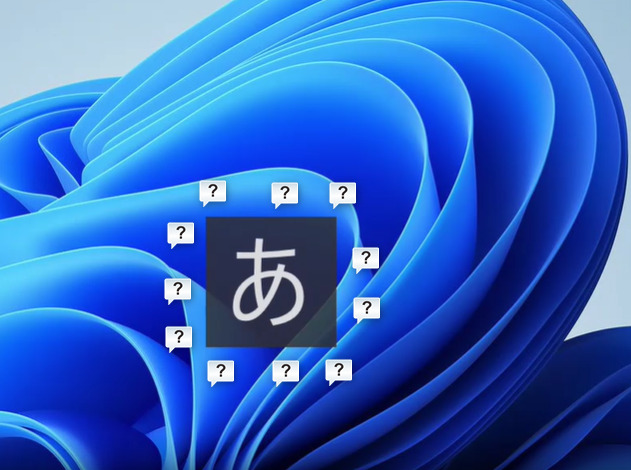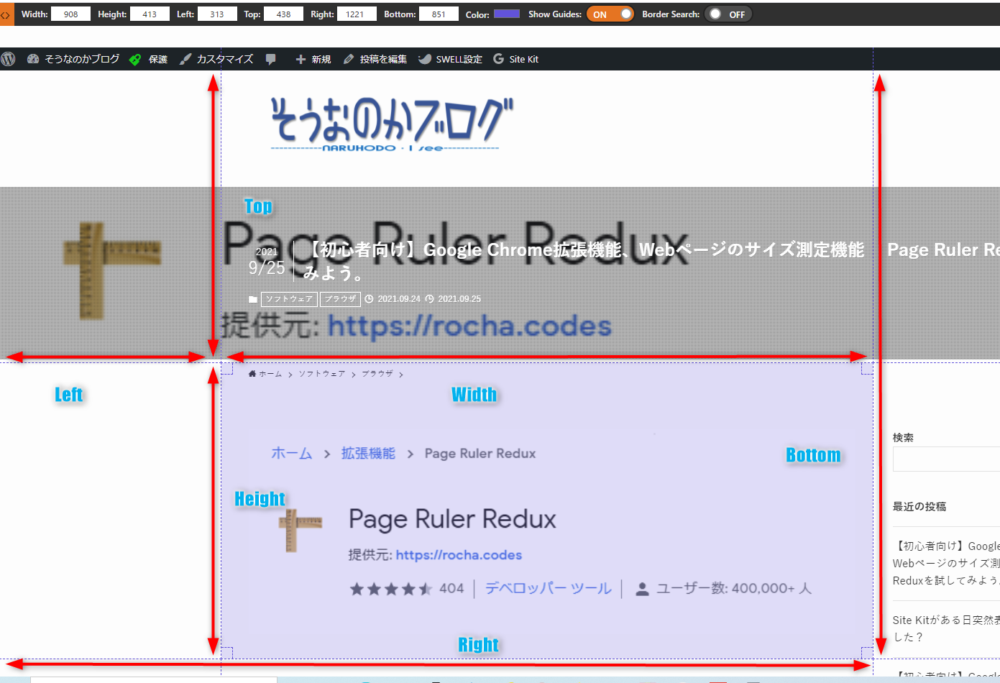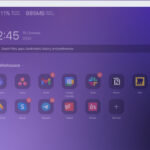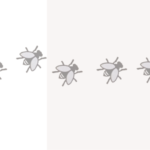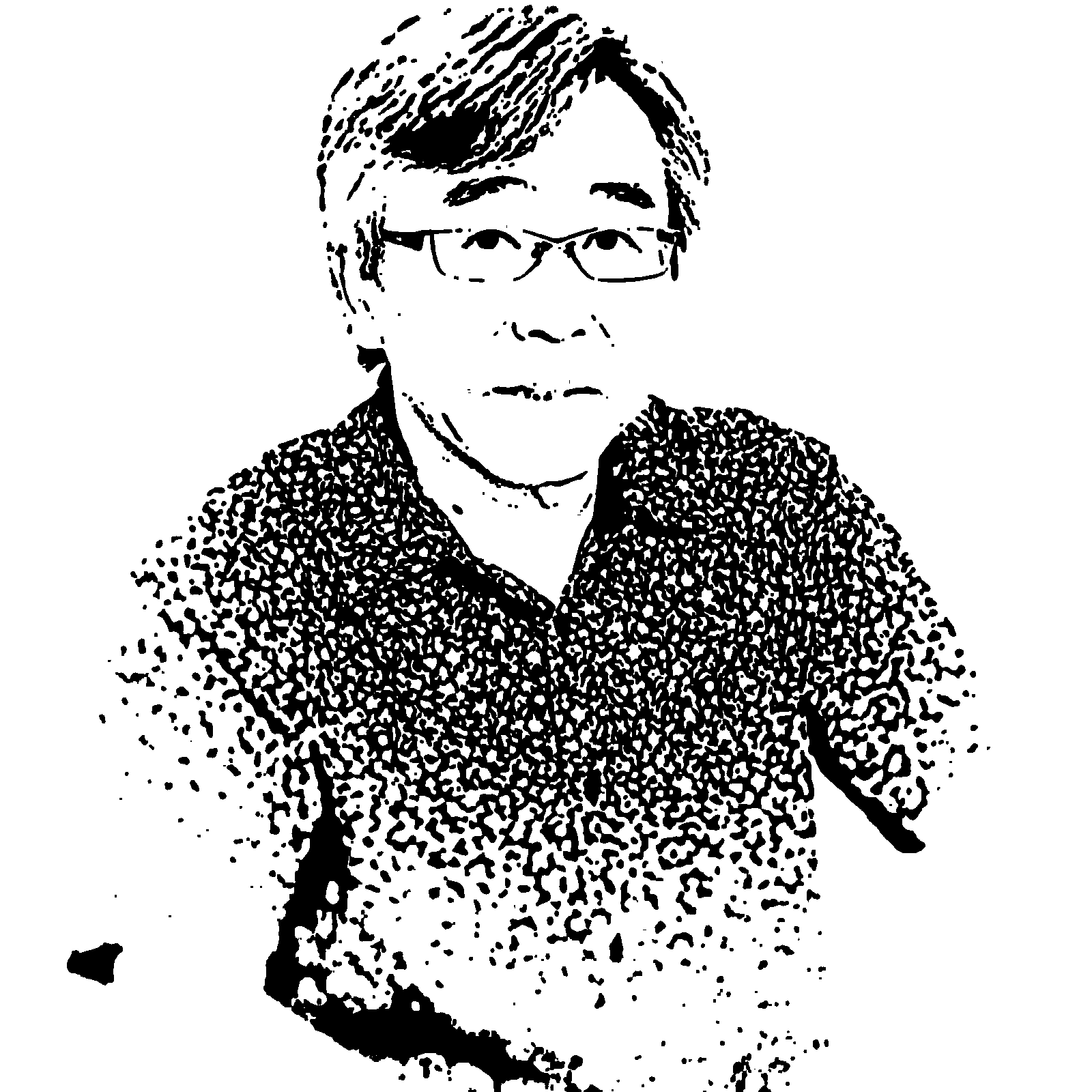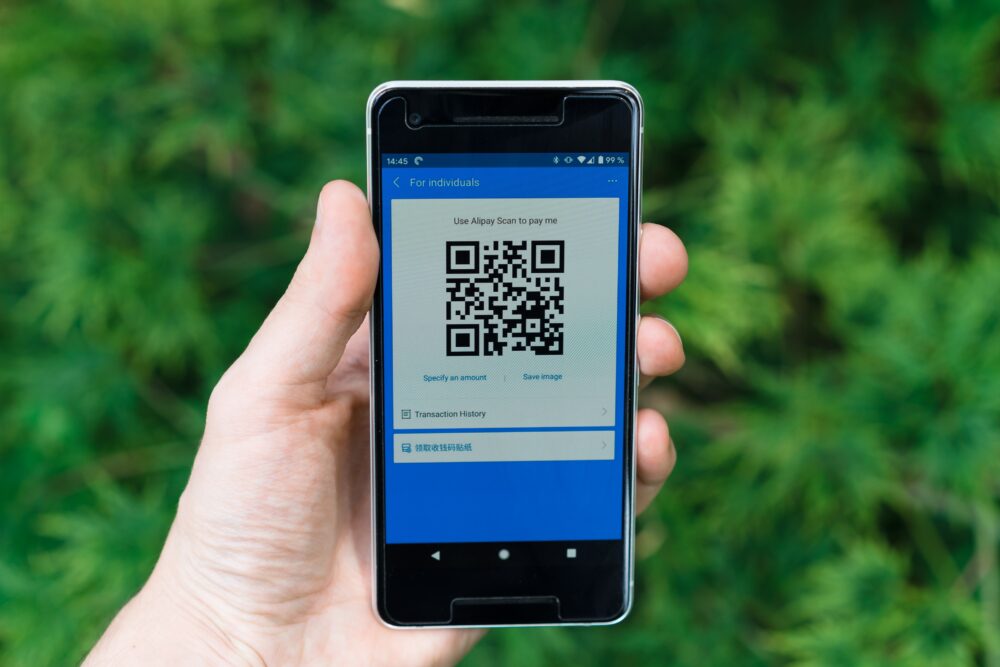
多くの人はスマホをかざしてQRコードを読み取るのですが、WebサイトやSNSの画面上のQRコードはどのようにしますか?
iPhoneの画面上のQRカードをタップしたところで何もの起きませんね。
PCに手間かけて表示させてiPhoneのカメラでスキャンする人もいるかもしれません。
簡単なやり方がありますので紹介します。
画面上のQRコードを読むには、先ずはフリーのQRコードスキャナーアプリをiPhoneにダウンロードします。
フリーのQRコードスキャナーをダウンロードします
iPhone画面上のQRコードをスキャンするには、サードパーティー製の
QRコードスキャナーを用意します。
App Storeを開き多数ある中から課金されないAppを探して登録しましょう。
「Simple QR code Reader」と「QR Code Reader Pro」は無料です。コマーシャル出ますが無視しましょう。
iPhoneの写真ライブラリーからQRコードの画像を選択します
スキャンしたいQRコードがWebサイトやアプリ内にある場合は、スクリーンショットを撮って写真ライブラリに
保存します。
誰かから受け取ったQRコードの写真は、「共有」メニューから写真ライブラリに保存しましょう。
次にインストールしたQRコードスキャナーを起動し、スキャンページから写真ライブラリのアイコン
をタップします。
画面上の上に表示されます。
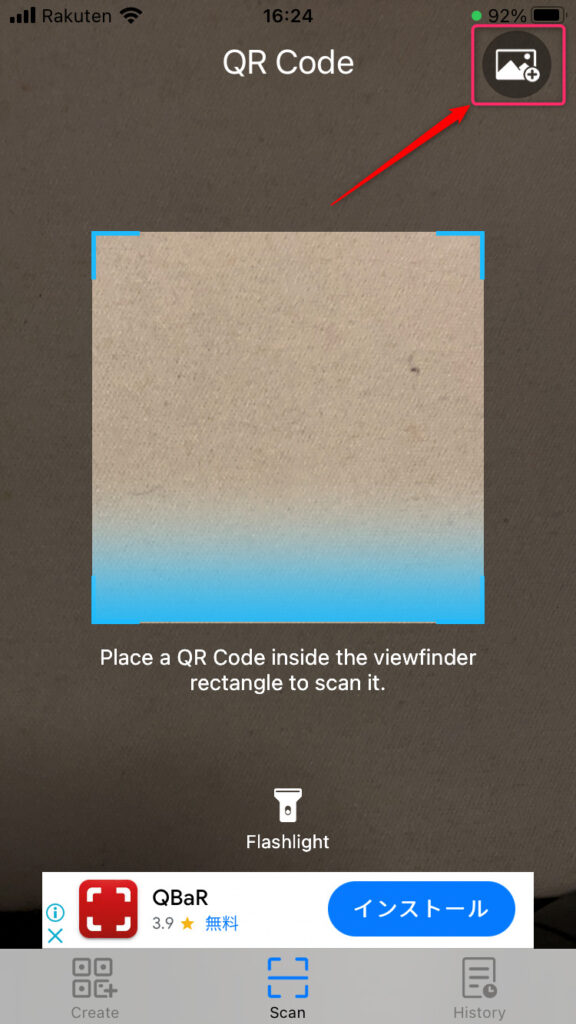
続いて、写真ライブラリから読み込む画像を選択します。
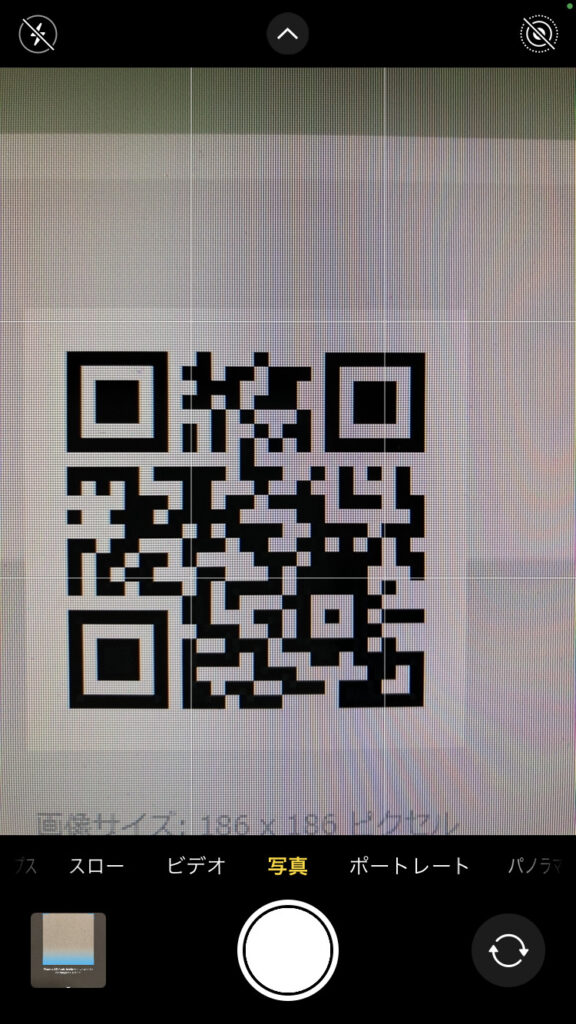
QRコードスキャナーがQRコードからリンク先を読み取ってくれるのであとはOpenタップするだけです。
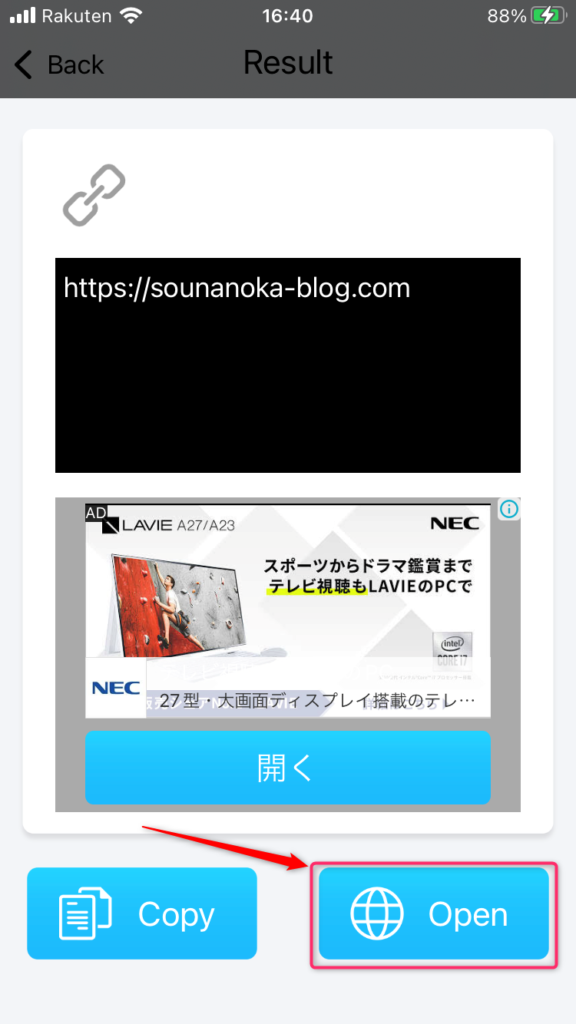
App Storeから専用ソフトをインストールせずに読み取る場合は、「LINE」QRコードリーダーから可能です
ので紹介します。
LINEのQRコードリーダーを使ってQRコードを読み取る
読み込みたいQRコードの画像を保存するか、スクショを撮りましょう。
「友だち追加」からQRコードをタップします。
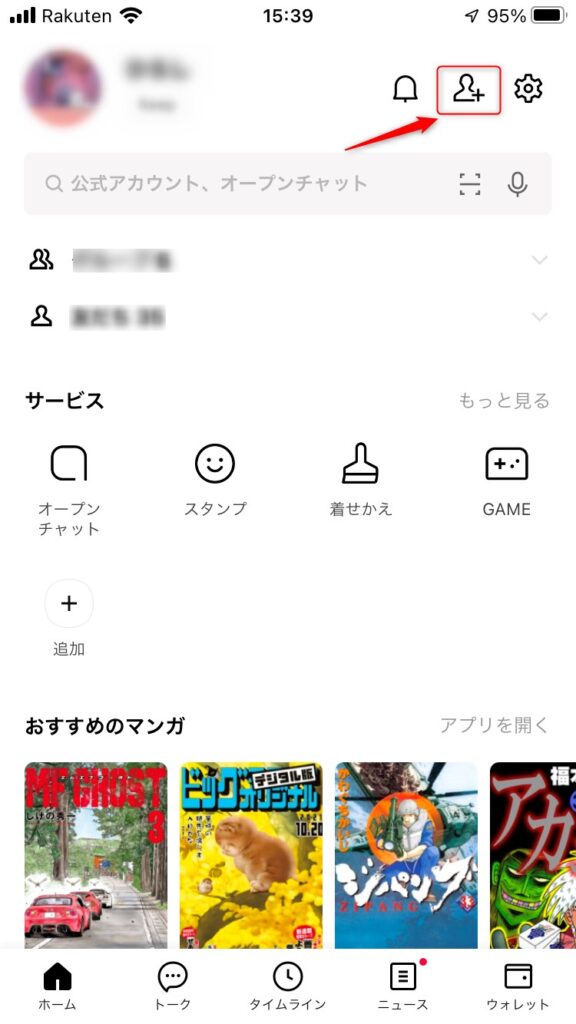
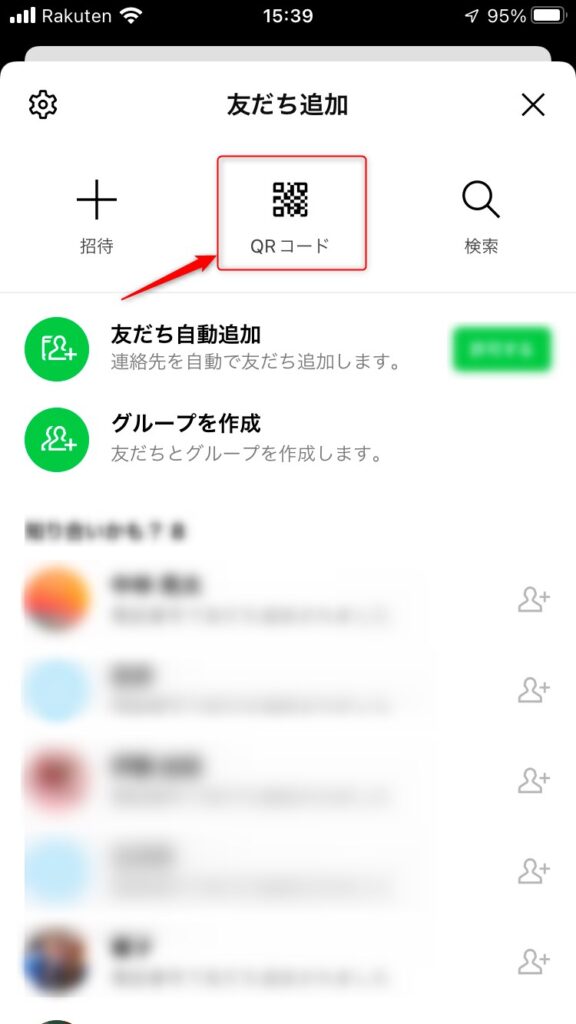
保存しておいたQRコード画像を選択(タップ)すると読み込みができます。
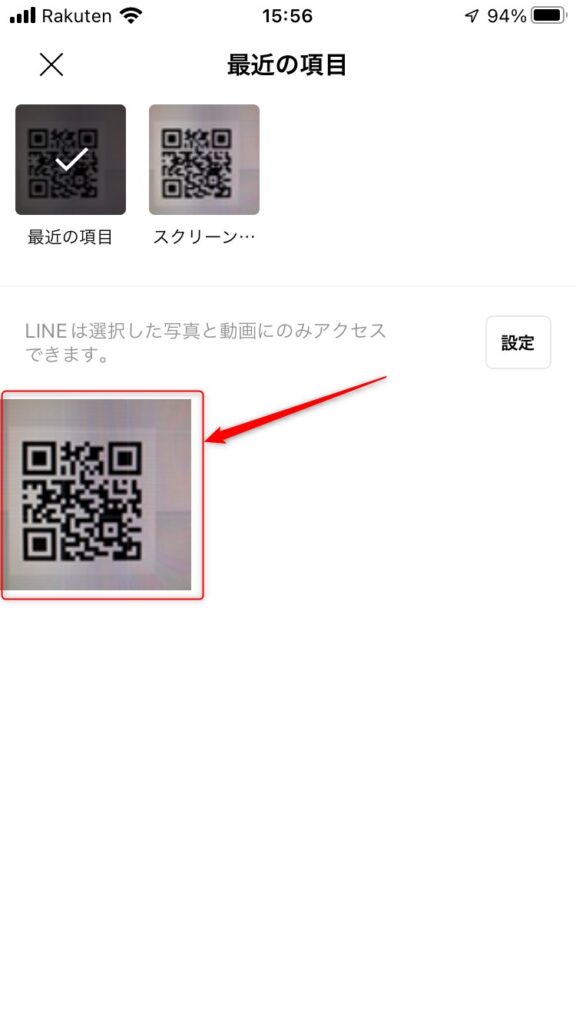
赤枠のリンク先をタップすると目的のWebサイトが展開されます。
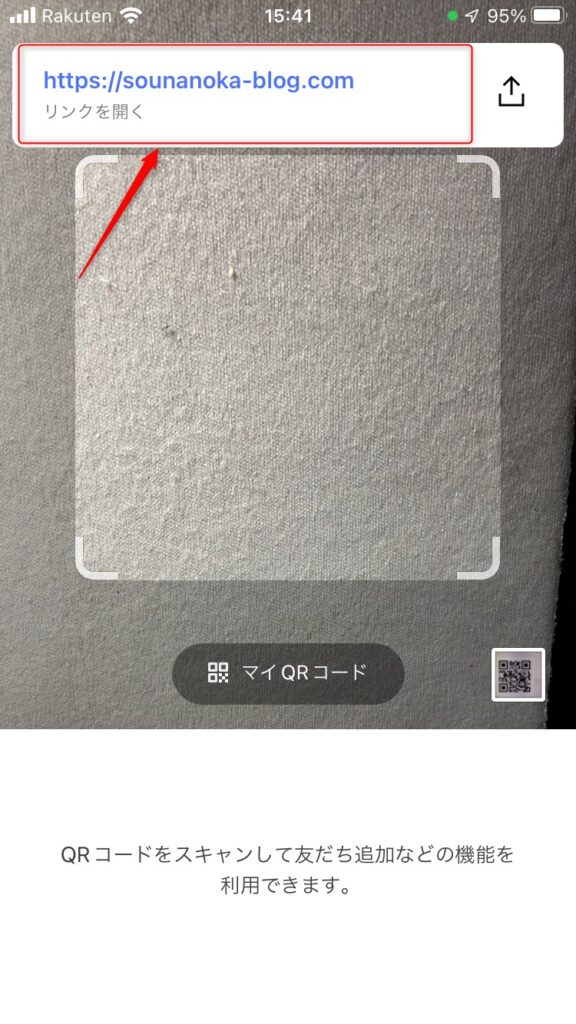
二通りの方法をまとめました。
自己サイトなどQRコードを作りたい場合は、次のをサイトでできます。
QRコード作成サイト/無料版を使ってホームページへの集客などに幅広くご活用する
なを、「QRコードは株式会社 デンソーウェーブ の 登録商標です」
QRコード活用の種類は、次の通りです。それも無料で利用できます。
1.URLをQRコードに
URLを直接QRコードにします。一番シンプルな使い方です。
2. メール作成用QRコードに
QRコードからメールを起動します。件名・本文の挿入も可能です。
3.自由テキストをQRコードに
文章をQRコードにします。テキストは自由に指定できます。
4.アイコン・文字入りQRコードに
真ん中にアイコン・イラスト絵や、文字を重ねられます。アイテム378種類もあります。
5. 可変QRコードに
後からでも移転先を変更、差し替えができます。
6.おまとめQR
複数のURLを1つのQRコードにまとめます。
7.端末振り分け
iPhone(ios)用とAndroid用のQRコードを一本化できます。
8.短縮QR/集計
アクセス数も見られる、小さなQRコードを作るなら
商用利用でも無制限・無期限で、ユーザー登録不要で利用できます。
このサイトに感謝します。